Jetzt können Sie Ihre bevorzugten Online-Materialien lesen, während Sie offline sind.
Als erstes sollten Sie sich eine Kopie der App holen. Sie können Google Currents für Android oder Google Currents für iPhone erhalten.
Schritt 1: Öffnen Sie die App und wählen Sie das Google-Konto aus, das Sie mit Currents synchronisieren möchten, oder fügen Sie ein neues Konto hinzu.
Nachdem Sie die Tutorialfolien durchgesehen haben, haben Sie Zugriff auf die App. Jetzt können Sie die App nach Ihren Wünschen anpassen.

Schritt 2: Auf der Registerkarte "Bibliothek" werden Sie feststellen, dass Google einige Inhalte im Magazinstil zum Durchsuchen beliebter Blogs hinzugefügt hat. Wenn Sie weitere Inhalte hinzufügen möchten, streichen Sie nach rechts und berühren Sie die Kachel Weitere hinzufügen.
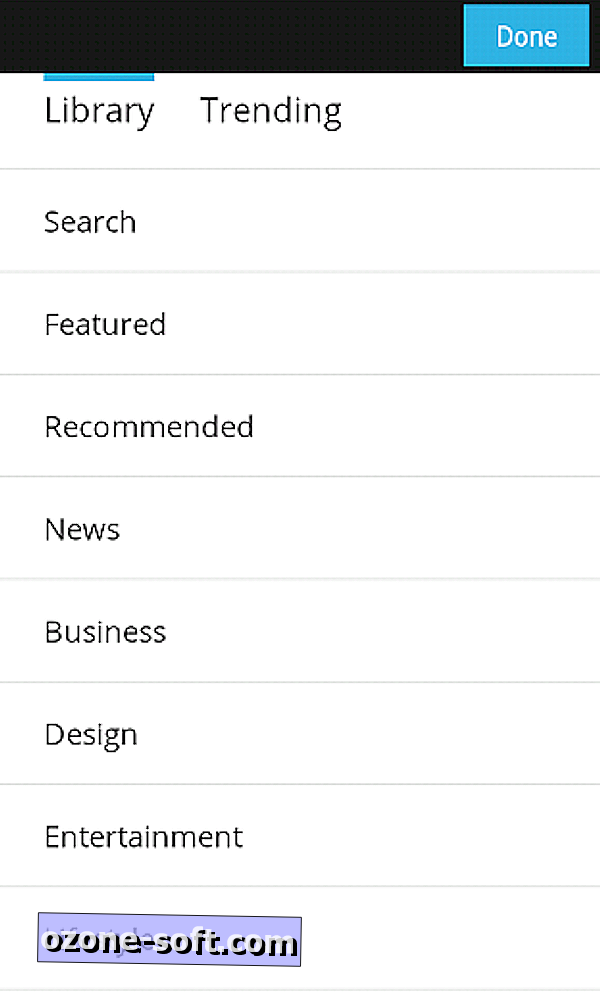
Schritt 3: Wenn Sie nach etwas Bestimmtem suchen, drücken Sie einfach auf die Suchoption oben in der Liste. Wenn Sie nur daran interessiert sind, was verfügbar ist, suchen Sie nach Kategorie.
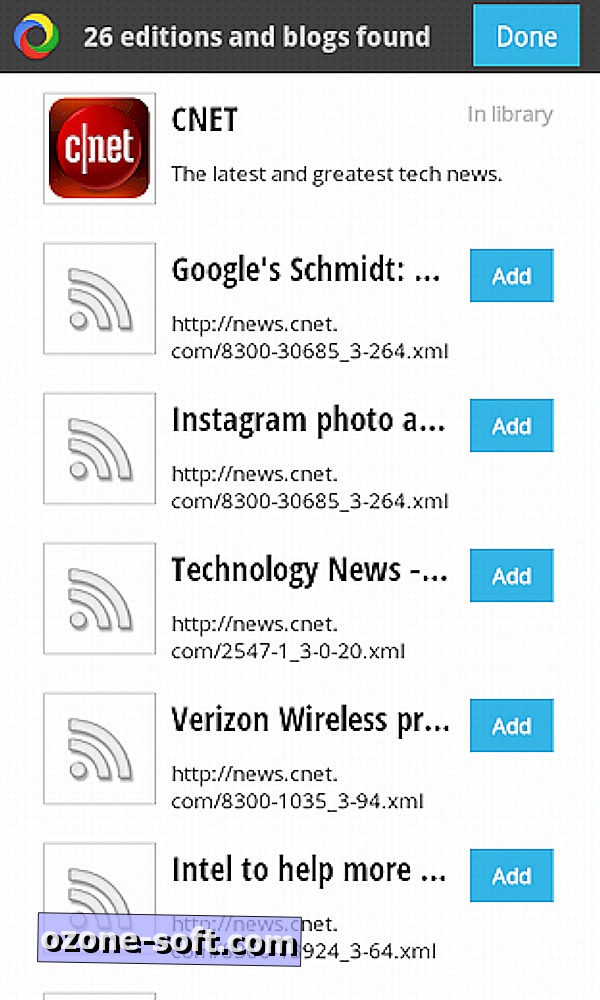
Nachdem Sie Ihrer Bibliothek Inhalt hinzugefügt haben, können Sie auch die Top-5-Storys aktueller Themen im Web auf der Registerkarte "Trend" der App anzeigen.
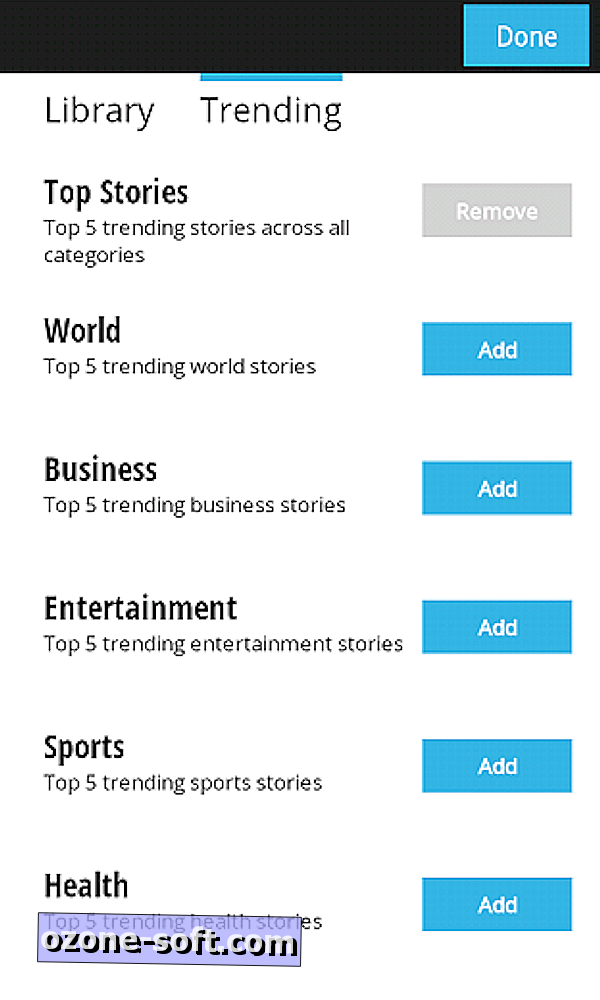
Schritt 4: Berühren Sie im selben Menü die Option Trending, um Kategorien hinzuzufügen, an denen Sie interessiert sind, oder entfernen Sie die Kategorien, die Sie nicht benötigen.
Schritt 5: Drücken Sie auf die Schaltfläche Fertig in der rechten oberen Ecke und tippen Sie auf eine "Edition", um sie zu lesen.
Weitere Anpassungen sind in der App verfügbar (siehe Schritte 6 und 7 unten). Wenn Sie jedoch sofort loslegen möchten, finden Sie hier einige Navigationshinweise:
- Wenn Sie in einer Story nach links wischen, gelangen Sie zur nächsten Seite derselben Story.
- Wenn Sie den nächsten Artikel aus derselben Quelle lesen möchten, drücken Sie auf den Pfeil in der rechten unteren Ecke.
- Alle Storytitel können von einer Quelle aus betrachtet werden, indem Sie die Quelle öffnen und dann auf das Symbol für ein geöffnetes Buch klicken.
- Sie können nach bestimmten Artikeln oder Stichwörtern suchen, indem Sie auf die Lupe drücken.
- Editionen können durch Hinzufügen von weiteren Kacheln> Meine Bibliothek> neu angeordnet werden, indem Sie die Editionen in die gewünschte Reihenfolge ziehen.
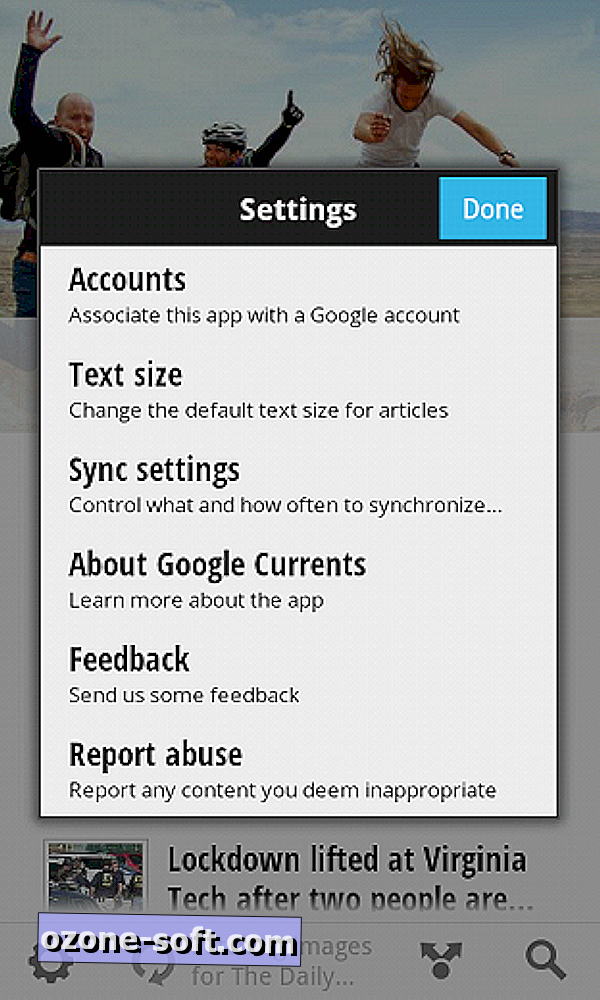
(Optional) Schritt 6: Drücken Sie auf das Zahnradsymbol in der unteren linken Ecke, um das Einstellungsmenü zu öffnen.
In diesem Menü können Sie Konten hinzufügen oder aus der Synchronisierung entfernen, die Textgröße zum Lesen anpassen oder sogar die Art und Weise ändern, in der Google Currents Inhalte auf Ihrem Gerät synchronisiert.
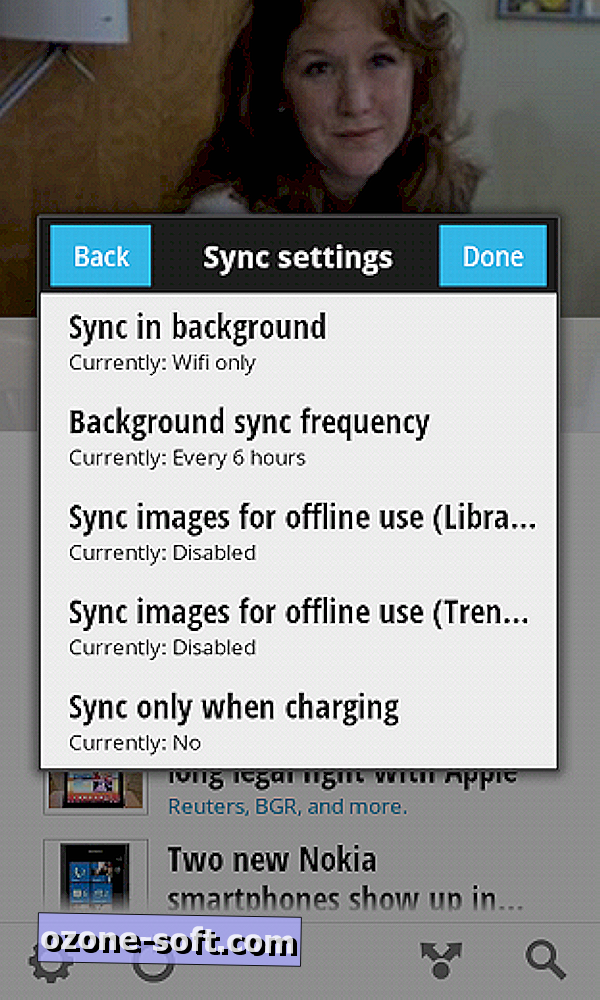
(Optional) Schritt 7: Wenn Sie versuchen, mobile Bandbreite zu sparen, können Sie die Synchronisierungseinstellung nur auf WLAN umstellen. Wenn Sie nach mehr Akkulaufzeit suchen, verringern Sie einfach die Synchronisierungsfrequenz - Sie können sie später je nach persönlichem Gebrauch anpassen.













Lassen Sie Ihren Kommentar